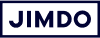Keukentafel in plaats van bureau. Bijna iedere werknemer, freelancer en zzp’er brengt zijn werkdagen nu tussen de eigen vier muren door. Voor heel veel van ons is dat nieuw. Ondernemers en kleine bedrijven die offline soepel samenwerken moeten nu hun werkwijze helemaal opnieuw opbouwen.
We hebben een lijst met handige tools verzameld om ook tijdens de crisis effectief thuis te werken en online goed te communiceren.
Top 5 tools om vanuit huis goed te communiceren
De grootste uitdaging bij thuiswerken is goede communicatie en coördinatie met anderen. Je kunt niet even snel langs het bureau van je collega’s lopen of je team wat vragen bij de koffiemachine. Met deze programma’s hou je goed contact.
1. Slack
Slack is een soort WhatsApp voor bedrijven. Je kunt er direct met elkaar chatten in en dat is juist nu superbelangrijk om als team effectief samen te werken. Om het overzicht te houden kun je aparte chats maken voor elk project en verplichte kanalen waar je belangrijke mededelingen voor het hele team deelt.
Slack kun je downloaden als app of desktop-programma of direct in je browser gebruiken. Naast de chat kun je ook heel veel andere diensten direct in Slack integreren en telefoon- of videogesprekken houden.
Kleine teams kunnen Slack gratis gebruiken. Voor grotere teams of aanvullende functies zijn er betaalde pakketten.
2. Google Hangouts
Om Google Hangouts te gebruiken, heb je een Google-account nodig. Hangouts is de messenger-dienst van Google. Je kunt er chatten, bestanden, foto’s en video’s versturen, ook in groepen.
Daarnaast wordt Hangouts veel gebruikt voor videogesprekken en vergaderingen met meerdere mensen. Je kunt Hangouts gratis gebruiken in je browser of als app downloaden.
Als je G Suite van Google al gebruikt, zul je zien dat Hangouts daar is opgedeeld in Hangouts Meet, voor videogesprekken en Hangouts Chat, voor tekst en spraakberichten. Behalve de naam verandert er niets aan de basisfuncties.
3. Microsoft Teams
Microsoft heeft met Teams een opvolger voor Skype for Business. Met Teams kun je als team online vergaderen, chatten met een collega of met groepen en bestanden delen.
4. TeamViewer
Met TeamViewer kun je een directe verbinding maken met een andere computer. Je kunt die computer dan op afstand bedienen. Dat werkt natuurlijk alleen als de andere gebruiker daar toestemming voor geeft.
Zo kun je bijvoorbeeld bestanden gebruiken van een computer op kantoor of kun je hulp inschakelen als je met technische problemen zit. TeamViewer kun je ook gebruiken om bestanden uit te wisselen en videogesprekken te houden.
Om TeamViewer te gebruiken moet de software geïnstalleerd zijn op alle computers die je wilt verbinden. Elke computer krijgt zijn gebruikers-ID en wachtwoord. Om de andere computer te gebruiken heb je het ID en wachtwoord van die computer nodig.
5. Zoom Cloud Meetings
Naast algemene tools als Slack, Microsoft Teams of Google Hangouts zijn er ook speciale programma’s als Zoom die speciaal voor online vergaderingen en webinars zijn gemaakt. Zoom is tijdens de crisis in korte tijd snel populair geworden, maar krijgt wel grote kritiek over de privacy en beveiliging.
De basisversie van Zoom is gratis te gebruiken, maar de gesprekken hebben een limiet van 40 minuten. Voor langere gesprekken zijn er betaalde varianten beschikbaar.
Organiseer je werk: 3 tools voor project management bij thuiswerken
Wie in een team werkt, moet communiceren met collega’s, maar overzicht houden over alle taken en projecten. Zo voorkom je dubbel werk, gemiste deadlines en frustratie in het team. Tools voor projectmanagement geven je dat overzicht.
Samenwerken tijdens de crisis betekent dat je allerlei werkprocessen opnieuw moet organiseren. Je merkt welke informatie wanneer echt nodig en welke vergaderingen je voortaan uit de kalender kunt schrappen. Met slimme tools kun je die werkwijze ondersteunen en misschien wil je zometeen niet meer zonder.
1. Trello
Bij Jimdo werken medewerkers en freelancers samen aan projecten. Met Trello organiseren we alle taken, zodat voor iedereen zichtbaar is wie wat doet en wat de status van een project is. Trello geeft je een online takenbord. Op dat bord maak je kaarten aan met taken erop die je aan collega’s kunt toewijzen.
Die kaarten kun je uitbreiden met checklists en bijlages en tussen verschillende kolommen verplaatsen. Bijvoorbeeld de klassieke kolommen Next, Doing en Done uit het Kanban-systeem. Heeft iemand zijn taak in een groter project gedaan, dan kan die worden afgehaakt op de checklist of met een commentaar op de kaart zelf.
De basisversie van Trello is gratis te als app of in je browser. In betaalde pakketten kun je extra opties toevoegen om nog slimmer samen te werken.
2. Asana
Net als bij Trello draait bij Asana alles om het managen van projecten waar meerdere mensen aan werken. Voor elk project kun je losse taken aanmaken en aan mensen toewijzen. Met het overzicht en de tijdlijn zie je precies waar elk project staat en hoever je collega’s gevorderd zijn. Onder een taak kun je bestanden delen of berichten achterlaten.
De basisversie is gratis en kun je gebruiken met maximaal 15 mensen. Er zijn betaalde pakketten waarmee je meer functies kunt gebruiken.
3. Jira
Jira is oorspronkelijk gemaakt voor softwareontwikkelaars. Intussen gebruiken ook veel bedrijven die helemaal geen technisch product hebben het systeem om taken te verdelen. Met het basisidee “Wat? Wie? Wanneer?” heeft Jira een simpele tool gebouwd voor project management. Net als bij Asana en Trello zie je op een team-bord alle taken en projecten met hun status.
Jira kun je met maximaal 10 gebruikers gratis gebruiken. Wil je meer mensen toevoegen, dan hangen de kosten af van het aantal mensen.
Vind je een special tool voo projectmanagement te veel van het goede, dan kun je ook met Google Agenda en Google Tasks een heel eind komen. Daarmee kun je je dagelijkse agenda en taken simpel met elkaar delen.
Online bestanden delen
Natuurlijk kun je je bestanden in Word en Excel maken. Die sla je dan op je computer op. En niemand van je collega’s kan erbij. Je kunt ze wel mailen, maar met grote bestanden duurt het dan eeuwen voor je collega ermee aan de slag kan. Dan is het een stuk handiger om online te werken!
Google Drive: samenwerken in de cloud
Iedereen met een mailadres bij Google kan Google Drive gebruiken. De eerste 15 GB die je daar opslaat zijn gratis, dus je kunt er veel bestanden online beschikbaar maken voor je team.
Met Google Drive kun je deze bestanden maken:
- Tekst-documenten
- Spreadsheets
- Presentaties
- Grafieken en diagrammen
Handig bij thuiswerken: je kunt bestanden delen (via de knop “Delen”) en vastleggen wie het recht heeft om een bestand te bekijken en wie het mag aanpassen. Je kunt zo ook tegelijk aan hetzelfde bestand werken.
OneDrive: werk thuis met Microsoft Office 365
De programma’s van Microsoft Office 365 werken in de cloud en maken het makkelijker om vanuit huis goed samen te werken. Via OneDrive kun je deze bestanden online opslaan en delen zodat je er met collega’s samen aan kunt werken:
- Word (Tekstverwerking)
- Excel (Spreadsheet)
- OneNote (online notities)
- PowerPoint (Presentaties)
Dat zijn de basisprogramma’s. Via Office365 heb je toegang tot heel veel apps en opties voor productief thuiswerken. Welke programma’s je gebruikt kun je het beste met je team overleggen.
Filesharing: met deze diensten stuur je grote bestanden
Als je grote bestanden wilt versturen, bijvoorbeeld veel foto’s, video’s of PDFs kun je dat via deze diensten doen.
- Dropbox
- WeTransfer
Tools om uren bij te houden
Als je moet bijhouden hoeveel werkuren je aan een project besteedt, dan kun je daarvoor verschillende tools inzetten. Die zijn vaak gratis en kunnen net even wat meer dan een simpele spreadsheet.
- Toggl: Simpele gratis basisversie met voldoende mogelijkheden
- Clockify: Gratis app om uren bij te houden met vrolijk dashboard
Zulke tools kunnen handig zijn om bij te houden of je aan je urencriterium komt, maar ook bij de berekening van je uurtarief als freelancer.
Tools om je te concentreren als je thuis werkt
De meesten van ons hebben thuis meer afleiding. Ineens merk je dat de was al hangt en de ramen schoon zijn, maar dat je nog helemaal niet aan je werk toe bent gekomen. Zit je dan toch te werken, dan krijg je de ene melding na de andere. Ben je weer je concentratie kwijt.
Ook thuiswerken moet je leren. Zelfdiscipline, motivatie en concentratie bouw je op door training en meer training. Toch kunnen verschillende programma’s je daar wel bij helpen.
Websiteblocker: Freedom
Met Freedom kun je het hele internet of losse websites blokkeren zodat je met je werk bezig bent. Je geeft de tijden op waarin je ongestoord wilt werken, legt die vast met een wachtwoord en je kunt aan de slag. Je kunt deze tool een paar keer gratis testen, daarna is er een betaald pakket.
Neem je pauzes met Stretchly of Time Out
Om de hele dag geconcentreerd te kunnen werken, heb je regelmatige pauzes nodig. Met Stretchly of Time Out krijg je tijdens het thuiswerken regelmatig een pauzeherinnering. Hoe vaak en hoe lang die pauzes zijn stel je zelf in.
Achtergrondgeluid voor meer focus met Focus@will of Noisli
Focus@will en Noisli bieden achtergrondgeluid waarmee je je beter kunt concentreren. Die geluiden zijn gebaseerd op wetenschappelijk onderzoek en kunnen tegelijk ook helpen om de videogesprekken van je thuiswerkende partner minder mee te krijgen.
Playlists voor thuiswerken: Spotify of YouTube
Wil je juist muziek horen waarbij je goed kunt werken, dan kun je natuurlijk de radio aanzetten. Maar, op Spotify of YouTube kun je zelf je playlists samenstellen. Urenlang kalme pianomuziek bijvoorbeeld of juist iets actiefs om je een goed humeur te geven.
Meer tips om thuis goed te werken
Wat op kantoor vanzelfsprekend is, moet je nu vaak zelf organiseren.
Gezonde werkplek
Je eetstoelen zijn misschien ergonomisch niet zo goed afgesteld als je bureaustoel op kantoor. Ga je er dan acht uur op zitten werken, dan kun je klachten opbouwen. Kijk dus of je een bureaustoel van kantoor thuis kunt krijgen.
Wat ook kan helpen voor een goede houding is een laptophouder die je in hoogte kunt verstellen. Zo kun je staand en zittend werken afwisselen. Zo’n houder hoeft helemaal niet veel te kosten, zeker niet als je het vergelijkt met een bureaustoel of een nieuwe tafel.
Let ook op de juiste plaats voor je monitor. Die moet niet voor het raam staan en moet zo opgesteld zijn dat je iets omlaag kunt kijken.
Pauze nemen
Pauzes zijn belangrijk. De hele dag achter je computer zitten zonder het huis te verlaten of met iemand te praten is slecht voor je productiviteit en je humeur. Neem regelmatig korte pauzes en probeer minstens een keer per dag even een frisse neus te halen. Misschien met wat sport in de tuin of op het balkon.
Werktijden duidelijk plannen en communiceren
Natuurlijk kun je tussendoor best een was draaien, de afwasmachine uitruimen of een brood bakken. Toch is het het beste om je werktijd alleen voor werk te reserveren. Bespreek daarom met je gezin of je huisgenoten wanneer je rust nodig hebt om te werken.
Vooral als je thuis werkt met kinderen heb je nu een extra uitdaging. Maak daarom een goed plan met je partner wie er wanneer werkt en wie er voor de kinderen is.
Bereikbaarheid aangeven
Geef je werktijden ook aan je collega’s door en zorg dat ze kunnen herkennen wanneer je aanspreekbaar bent en wanneer niet. Het is prima om af en toe je communicatiemiddelen uit te zetten, zodat je wat werk gedaan kunt krijgen.
De (video)beller is sneller
Online chats zijn nuttig voor de communicatie: de ander kan reageren als die tijd heeft. Heb je snel een reactie nodig, dan is een (video)gesprek niet alleen efficiënter: videogesprekken helpen ook tegen de eenzaamheid van thuiswerk. Als je even de kans hebt, zet je video aan, zodat je elkaar kunt zien. De ander zien lachen helpt enorm!
Hou je aan je werktijd – vermijd overuren
Veel mensen blijven thuis meer in hun werk hangen. Ze kijken toch nog even in de mails en maken vanzelf meer overuren. Werk en privé beginnen langzaam steeds meer door elkaar te lopen als je langer thuis werkt. Zorg dus dat je je aan je werktijden houdt en vertel dat ook aan je collega’s. Zet die computer uit aan het eind van je werkdag!
—
Thuiswerken heeft zijn voor- en nadelen. Met de juiste tools en wat zelfdiscipline zorg je dat de voordelen voorlopig winnen. En als we na de crisis weer naar buiten mogen, komen we naar kantoor met nieuwe kennis en nieuwe manieren om samen te werken.